Always On Display in- en uitschakelen op Apple Watch Series 5
Gemengde Berichten / / August 05, 2021
Apple Watch Series 5 wordt geleverd met een always-on display met een Low-Temperature Polycrystalline Oxide (LTPO) display. Deze weergavetechnologie had geen invloed op de batterijduur van Apple Watch, wat suggereert dat het verwaarloosbaar is, maar het was een belangrijke functie om van pas te komen. Deze functie is handig tijdens het snel bekijken van de tijd door gewoon een lift of tik op. Ondertussen merken sommige gebruikers een vermindering van de batterijprestaties van Apple Watch.
Bovendien, terwijl Apple-gebruikers niet wisten dat ze het always-on-display van Apple Watch Series 5 moesten uitschakelen, vandaag gaan we je leren hoe je de altijd ingeschakelde weergave kunt uitschakelen en inschakelen, afhankelijk van de Apple Watch Voorkeur.
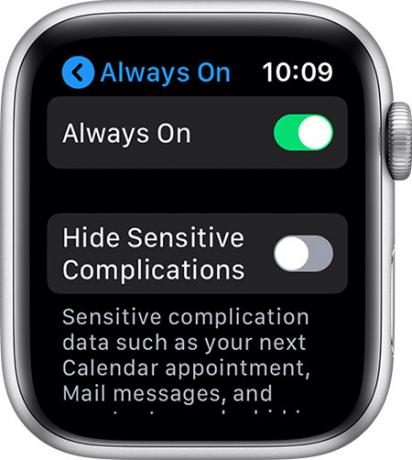
Apple Always-on Display uitschakelen
U kunt de functie Always-on Apple Watch Display uitschakelen tijdens de hele apparaatinstelling.
- Beginnend met persen "Apple Watch’s Digital" Kroon.
- Open de "Instelling" app op uw Apple Watch Series 5.
(Scroll naar beneden en zoek het tandwielpictogram om Instellingen te openen.) - Scroll naar beneden, ga naar "Display en helderheid."
(U vindt het "Display en helderheid" optie vóór Toegankelijkheid.) - Tik op de schakelaar voor "Altijd aan," Schakel om aan / uit te schakelen op Apple Watch Display.
(U kunt de schakelaar groen op "Aan" zetten en links of zwart op "UIT" zetten, altijd aan.) - Uitgang "Instelling."
Opmerking: als u Altijd aan uitschakelt om het privébericht te verbergen, kunt u 'Gevoelige complicaties verbergen' inschakelen. Uw privégegevens blijven beschermd en u kunt blijven genieten van het Always-on Display op uw Apple Watch Series 5.
Hoe u Always-on uit de Watch-app op iPhone of iPad kunt uitschakelen

Ja, met Apple kunt u uw horloge beheren vanaf uw apparaten zoals Apple iPhone en iPad.
- Open "Kijk maar" op uw iPhone of iPad.
- Scroll naar beneden en selecteer "Display en helderheid."
- Tik op "Altijd aan."
(Uw Apple Watch geeft altijd de tijd weer; u kunt ook kiezen of uw complicatie gevoelige gegevens bevat.) - Nu kunt u het "Altijd aan" om het Always-On Display van Apple's Watch uit te schakelen.
Bovendien kan het uitschakelen van Always on Disable op Apple Watch de batterijprestaties voor sommige gebruikers verbeteren, afhankelijk van het gebruik van de Apple Watch. Om nog maar te zwijgen, er waren ook andere factoren die de batterij beïnvloedden. Apple Watch-scherm met Always On Display houdt het scherm vooral aan, betekent dat het gewoon dimt, je kunt het wakker maken met optillen of tikken.
Hoe u Always Display op Apple Watch kunt inschakelen

De taal is in veel landen anders omdat Apple is ontworpen op basis van de regionale taal. Het verwijst ook naar de Screen-off Display. Het was alleen van toepassing op geselecteerde modellen.
- Open je Apple Watch.
(Beginnend met persen "Apple Watch’s Digital" Kroon.) - Scroll naar beneden in Setting en zoek het Tandwiel icoon voor Setting.
- Open de "Instelling" app op uw Apple Watch.
- Scroll en kies "Display en helderheid."
- Tik nu op het "Altijd aan" instelling.
(Schakel om in / uit te schakelen om het Always-on Apple Watch-scherm in en uit te schakelen.) - Bestaande instelling, dat is het en gebruik Apple Watch zoals gewoonlijk.
Hopelijk benadert u uw vraag met succes. We willen graag uw waardevolle mening en feedback weten in het commentaargedeelte hieronder. Uw voorkeur instellen voor uw Apple Watch.
Romeshwar is een technische journalist, geliefd bij Lakhs. Bedankt voor de talloze artikelen voor de gerespecteerde website vanaf 4 april 2019. Een onbevooroordeelde mening, handleidingen, kwaliteitsinhoud en informatief. Brul naar tevredenheid Je bent de honger van technologie.



